Chrome浏览器下载无法保存是否和防火墙设置有关
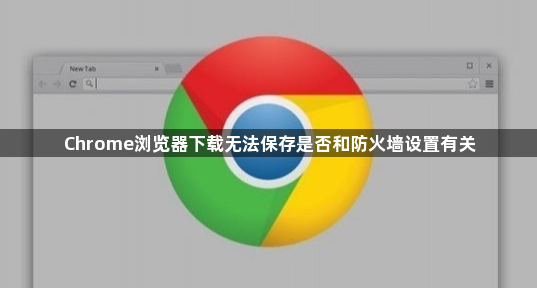
一、防火墙可能导致的问题
1. 阻止下载操作:防火墙或杀毒软件可能会将Chrome浏览器的下载操作误判为潜在威胁,从而阻止下载任务的正常进行,导致文件无法成功保存。
2. 影响网络连接:如果防火墙设置过于严格,可能会限制Chrome浏览器与服务器之间的网络通信,使得下载过程中断或无法建立连接,进而出现下载无法保存的情况。
二、检查防火墙设置的方法
1. 查看防火墙规则:在防火墙设置中,查找与Chrome浏览器相关的规则。确保Chrome浏览器被允许通过防火墙进行网络访问。如果发现有阻止Chrome浏览器的规则,可以将其删除或修改为允许。
2. 添加例外规则:如果防火墙设置中没有明确允许Chrome浏览器的规则,可以手动添加例外规则。在防火墙设置中,找到“例外”或“允许的程序”选项,然后点击“添加”按钮。浏览到Chrome浏览器的安装路径,选择Chrome浏览器的可执行文件(通常是chrome.exe),然后点击“确定”按钮。
3. 检查安全软件:除了操作系统自带的防火墙外,还需检查安装的第三方安全软件(如杀毒软件等)的设置。暂时关闭这些安全软件,然后再次尝试下载。若关闭后下载能够完成,则需要在这些安全软件的设置中,将Chrome浏览器或相关的下载操作添加到信任列表中,允许其正常进行下载。同时,要确保防火墙和杀毒软件的病毒库是最新的,以避免误判合法的下载文件为恶意软件。
三、其他可能的原因及解决方法
1. 浏览器自身设置问题:检查Chrome浏览器的权限设置,确保它有足够的权限来访问和下载文件。还可尝试重置Chrome浏览器到初始状态,以排除浏览器设置错误导致的下载问题。
2. 网络环境问题:如果在公司或学校网络环境下,检查是否有网络策略或防火墙规则阻止了下载。可尝试更换网络环境,如使用移动数据网络或其他可靠的Wi-Fi网络,看是否能正常下载。
3. 下载链接问题:部分下载链接本身可能存在问题,如链接失效、指向的文件不存在或文件已被删除等。可以尝试在浏览器地址栏中直接输入链接地址,看是否能够正常打开。如果链接本身有问题,可能需要从其他渠道获取正确的下载链接。
4. 磁盘空间不足:检查电脑的磁盘空间是否充足。如果磁盘空间已满,将无法保存下载的文件。可清理磁盘空间,删除不需要的文件或程序,以释放足够的空间用于下载。
5. 尝试其他下载方式:若以上方法均无效,可尝试使用其他下载方式。例如,在下载链接上右键点击,选择“另存为”,然后选择保存位置进行下载。或者使用专门的下载工具(如迅雷、IDM等)进行下载,这些工具可能具有更好的下载稳定性和兼容性,能够解决Chrome浏览器下载无法完成的问题。
猜你喜欢
Google Chrome浏览器如何减少视频播放中的缓冲问题
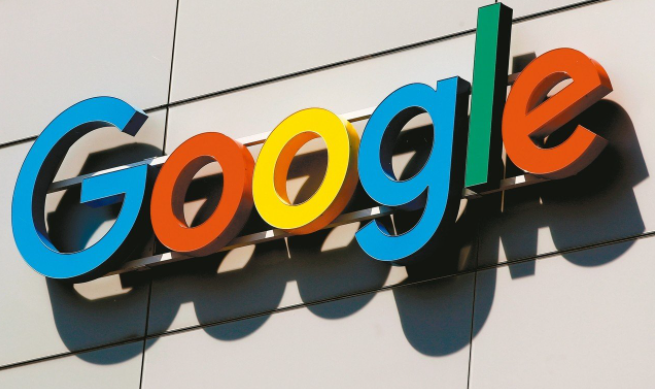 谷歌浏览器下载安装包文件加密传输教程
谷歌浏览器下载安装包文件加密传输教程
 Google浏览器下载包权限设置说明
Google浏览器下载包权限设置说明
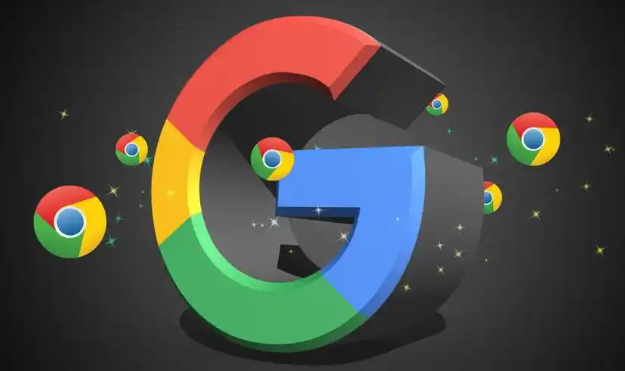 Chrome如何快速访问最近关闭的页面
Chrome如何快速访问最近关闭的页面
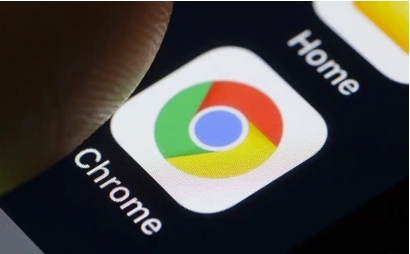
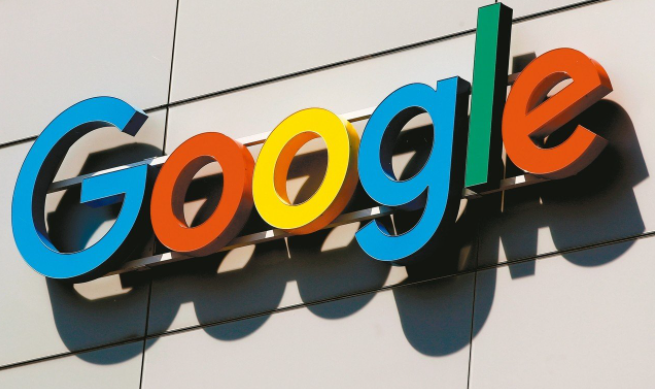
Google Chrome减少视频播放中的缓冲问题,提升播放效果,确保流畅的观看体验。

采用文件加密技术保障谷歌浏览器下载安装包在传输过程中的安全和数据完整。
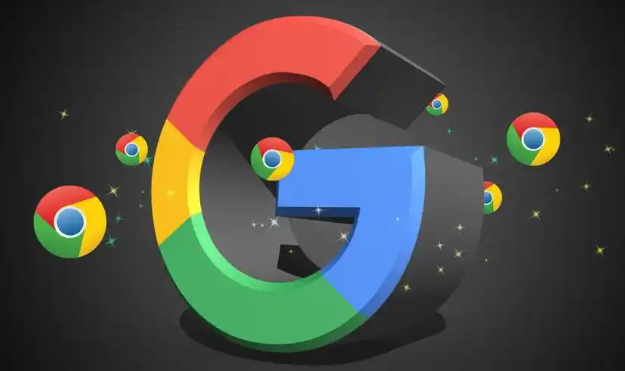
详解Google浏览器下载包的权限设置,帮助用户安全合理使用。
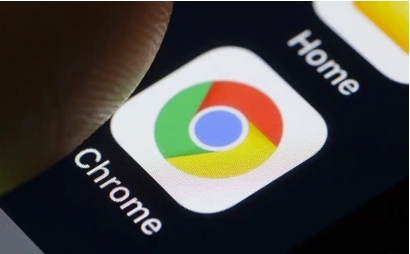
本文介绍如何快速恢复Chrome浏览器中最近关闭的标签页,帮助您迅速找回不小心关闭的重要页面。无论是通过快捷键、菜单操作,还是使用Chrome的历史记录,您都可以轻松恢复之前的浏览页面,提高工作效率。
